
Wenn der Benutzer standardmäßig kein Anmeldekennwort festlegt, kann er keine Remoteverbindung herstellen. Wie kann ich also die Anmeldung mit dem Kontokennwort in der Win10-Remotedesktopverbindung abbrechen? Als nächstes gibt Ihnen der Editor eine detaillierte Einführung in das Win10-Remotedesktopverbindungs-Kündigungskonto und die Passwort-Anmeldemethode. Wenn Sie Bedarf haben, schauen Sie sich den Editor an.
1. Öffnen Sie „Run“ mit „win+R“, geben Sie „gpedit.msc“ ein und drücken Sie die Eingabetaste, um es zu öffnen.
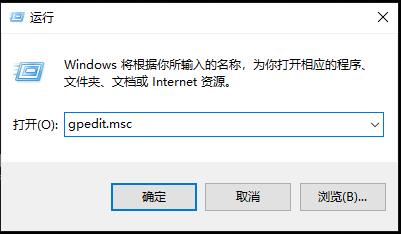
2. Klicken Sie in der geöffneten Oberfläche auf „Computerkonfiguration – Windows-Einstellungen – Sicherheitseinstellungen – Lokale Richtlinien“.
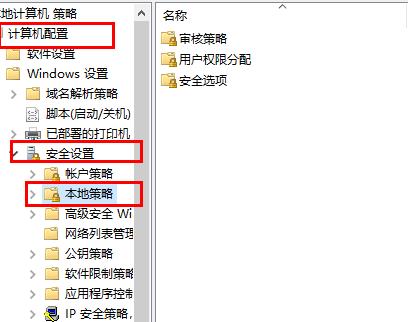
3. Suchen Sie dann rechts nach den „Sicherheitsoptionen“.
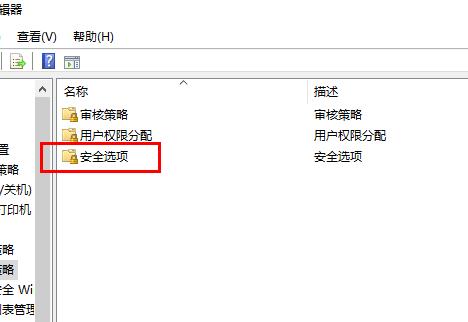
4. Suchen Sie dann die Option „Konto: Lokale Konten mit leeren Passwörtern erlauben nur Konsolenanmeldung“ und doppelklicken Sie darauf, um sie zu öffnen.
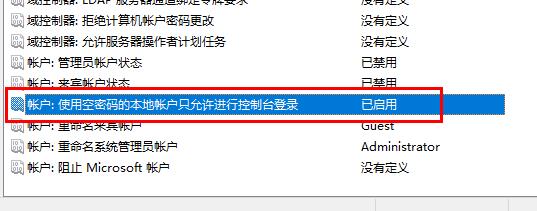
5. Aktivieren Sie abschließend im Fenster „Deaktiviert“ und klicken Sie zum Speichern auf „OK“.
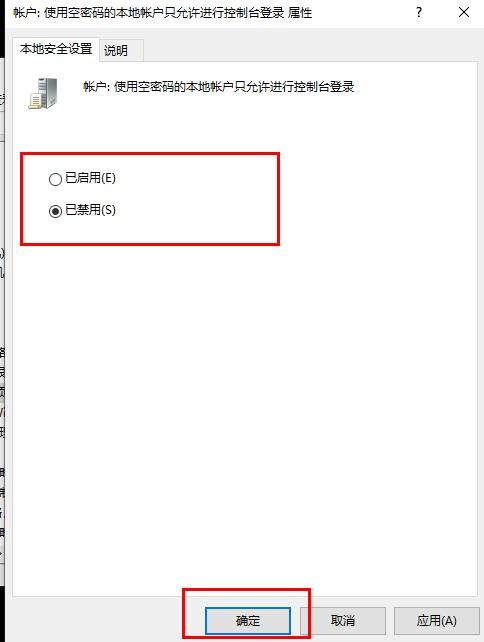
Das obige ist der detaillierte Inhalt vonSo brechen Sie die Kennwortanmeldung für das Win10-Remotedesktopverbindungskonto ab. Für weitere Informationen folgen Sie bitte anderen verwandten Artikeln auf der PHP chinesischen Website!
 Allgemeine iscsiadm-Befehle
Allgemeine iscsiadm-Befehle
 Einführung in häufig verwendete Top-Level-Domain-Namen
Einführung in häufig verwendete Top-Level-Domain-Namen
 So kehren Sie von einer HTML-Unterseite zur Startseite zurück
So kehren Sie von einer HTML-Unterseite zur Startseite zurück
 Python-Thread-Pool und seine Prinzipien und Verwendungen
Python-Thread-Pool und seine Prinzipien und Verwendungen
 So legen Sie ein PPT-Hintergrundbild fest
So legen Sie ein PPT-Hintergrundbild fest
 So überprüfen Sie den Serverstatus
So überprüfen Sie den Serverstatus
 Wie lautet die Website-Adresse von Ouyi?
Wie lautet die Website-Adresse von Ouyi?
 Was sind die Attribute eines Tags?
Was sind die Attribute eines Tags?




